線と塗りの描画
Flashではベクター画像という形式で画像を扱います。ベクター画像とは、線の組み合わせで画像を表現する方式です。ベクター画像の場合には、オブジェクトの拡大・縮小が簡単に行えます。Flashでは線と塗りによって画像を描画します。
ツールパネル
Flashで絵を描く際には、主にツールパネルを使用します。ツールパネルは、上から順に、選択と変形、描画、ペイント、表示、カラー、オプション6つの部分に分かれています。
選択と変形は描いたオブジェクトの操作に使用します。
描画とペイントはそれぞれ、線と塗りを描くのに使用します。
表示では、ハンドツールを使ってドラッグするとステージのスクロール、虫めがねツールを使って表示の拡大、縮小ができます。
カラーでは、線の色と塗りの色を変更することができます。
オプションは、ツールごとに内容が変わり、そのツールの設定に使用します。
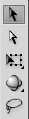



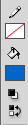

描画ツール
線や塗りを描画するツールです。ツールによっては線と塗りを同時に描画します。ツールパネルのオプション部分とともに、プロパティインスペクタで細かな設定を行うことができます。
線ツール 
ドラッグして線を描きます。Shiftキーを押しながらドラッグすると45度ごとの直線が描かれます。
ペンツール 
クリックで直線、ドラッグで曲線を連続して描きます。Shiftを押しながらクリックで、45度ごとの直線となります。
クリックやドラッグした点はアンカーと呼ばれ、アンカーをクリックするとパスがとじて囲まれた範囲が塗られます。アンカーを移動したい場合には、ダイレクト選択ツールを使います。
慣れないと操作が難しいのでこの授業ではあまり使用しません。
鉛筆ツール 
ドラッグして線を描きます。「鉛筆ツール」には補正機能がついており、マウスでドラッグした線を補正した線が描かれます。
描画する線の種類はオプション部分の「鉛筆モード」ボタンで、「ストレート」、「スムーズ」、「インク」から選択します。ストレートは直線に補正し、スムーズはスムーズな曲線に補正し、インクはほぼドラッグしたとうりの線になります。
矩形ツール/楕円ツール 


ボタン長押しで、矩形ツールと楕円ツールを選択できます。
カラー部分で塗りの色を選択しておくと、線と同時に塗りが描画されます。
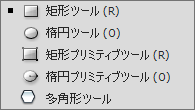
矩形ツール 
ドラッグして四角形を描きます。Shiftキーを押しながらドラッグすると正方形になります。
プロパティインスペクタの「矩形オプション」で各角丸の半径を変更することができます。
楕円ツール 
ドラッグして楕円を描きます。Shiftキーを押しながらドラッグすると正円になります。
プロパティインスペクタの「楕円オプション」で開始角度・終了角度を指定すると扇形に、内側の半径を指定するとドーナツ型を描画できます。
多角形ツール 
ドラッグして多角形を描きます。Shiftキーを押しながらドラッグすると正多角形になります。
プロパティインスペクタの「オプション」ボタンを押すと、多角形/星の切り替え、辺の数、星のポイントサイズが指定できます。
ブラシツール 
ドラッグすると絵筆で描くように塗りを描きます。
オプション部分でブラシの大きさや形を変更します。
ブラシモードを変更することで、塗り方の指定ができます。
- 標準 … ドラッグした部分を塗る
- 塗りをペイント … ドラッグした部分の塗りだけを塗る
- 背面をペイント … ドラッグを開始した部分の塗りには塗らず、外側を塗る
- 選択範囲をペイント … 選択した範囲内でドラッグした部分を塗る
- 内側をペイント … ドラッグの始点にある塗りの内側のみドラッグした範囲を塗る
パターン描画ツール 
プロパティインスペクタの描画エフェクトと詳細オプションの組み合わせで様々なパターンを描画します。描画した図形はオブジェクト扱いとなります。
オプション:オブジェクトの描画 
描画ツールを使う際に、オプション欄に「オブジェクトの描画」ボタンが表示されるものがあります。このボタンはクリックしてオン・オフを切り替えることができます。
オンの状態では、他の描画オブジェクトと交わらない図形が描画されます。オンの状態で描画された図形は黒い枠がついて表示されます。
オフの状態では、選択を解除した時に、重なっている図形と交わります。線分は交点で分割され、塗りは他の塗りと重なった箇所は削除され、線で分割されます。詳しくは選択と変形で学習します。しばらくはオフにして描画してください。
ペイントツール
線で囲まれた領域を塗ったり、塗りの周り線を引く、線や塗りを消すツール群です。
バケツツール/インクボトルツール 

ボタンを長押ししてツールを選択します。

バケツツール 
線で囲まれた部分をクリックして塗りつぶします。
オプション部分の「隙間の大きさ」ボタンで、完全に囲まれていない部分の塗りつぶしを指定できます。

インクボトルツール 
クリックした塗りの周囲を線で囲います。
スポイトツール 
描画したオブジェクト(線または塗り)をクリックして色を取り出します。
消去ツール
消しゴムツール 
オブジェクトの一部を消去します。
オプション部分の「消しゴムの形」で大きさが変更できます。
「消しゴムモード」を選択すると特殊な消去ができます。
- 消す(標準) … ドラッグした部分を消去
- 塗りを消す … ドラッグした部分の塗りだけを消去
- 線を消す … ドラッグした部分の線だけを消去
- 選択された塗りを消す … 選択した塗りのドラッグした部分を消去
- 内側を消す … ドラッグの始点にある塗りのみドラッグした範囲を消去
流し消すボタンでバケツツールのような消し方も可能です。
Programming Laboratory (Shio seminar)
